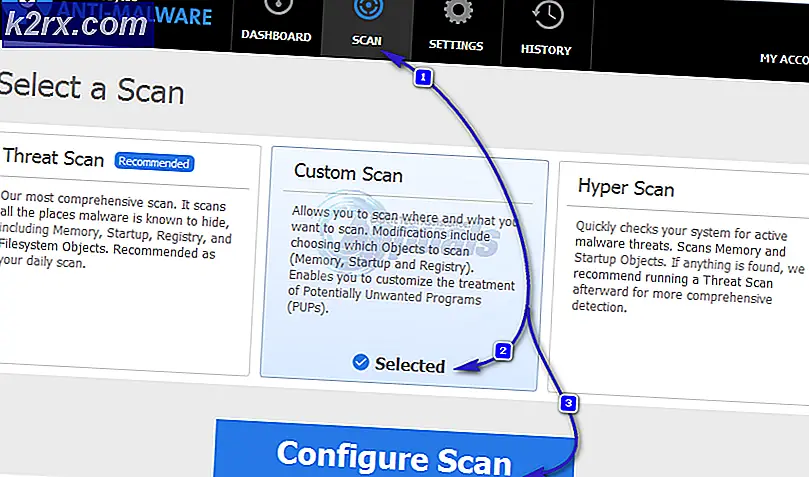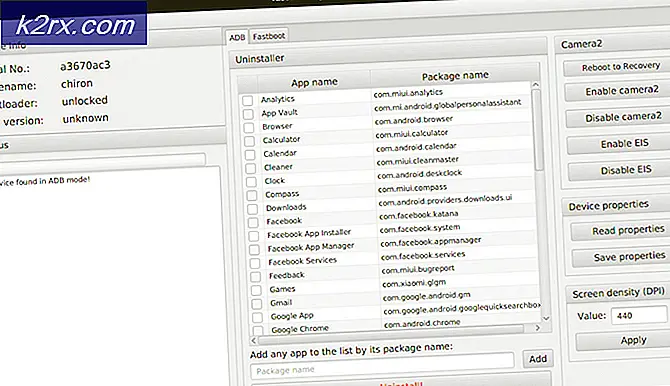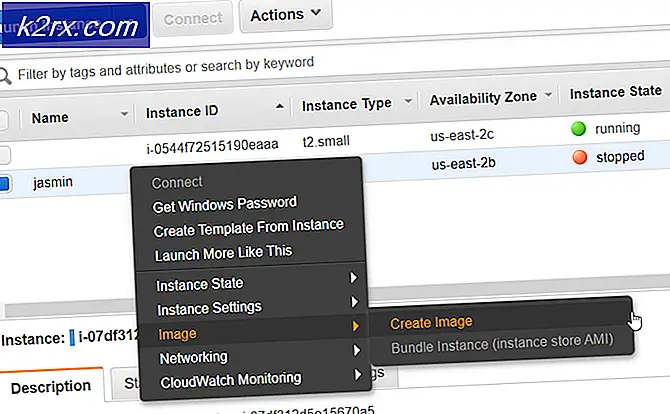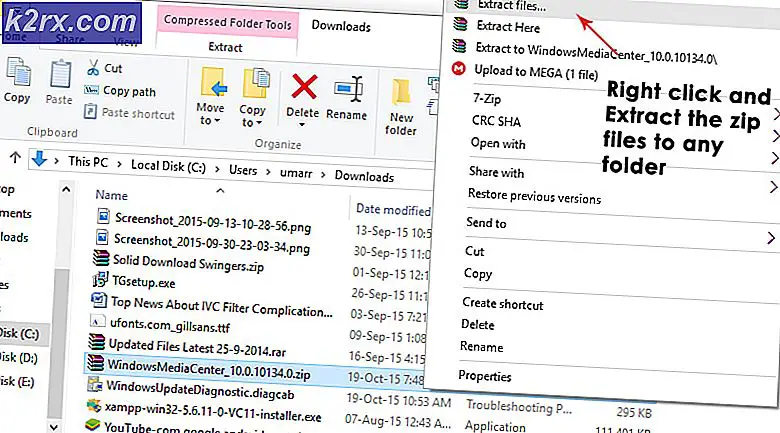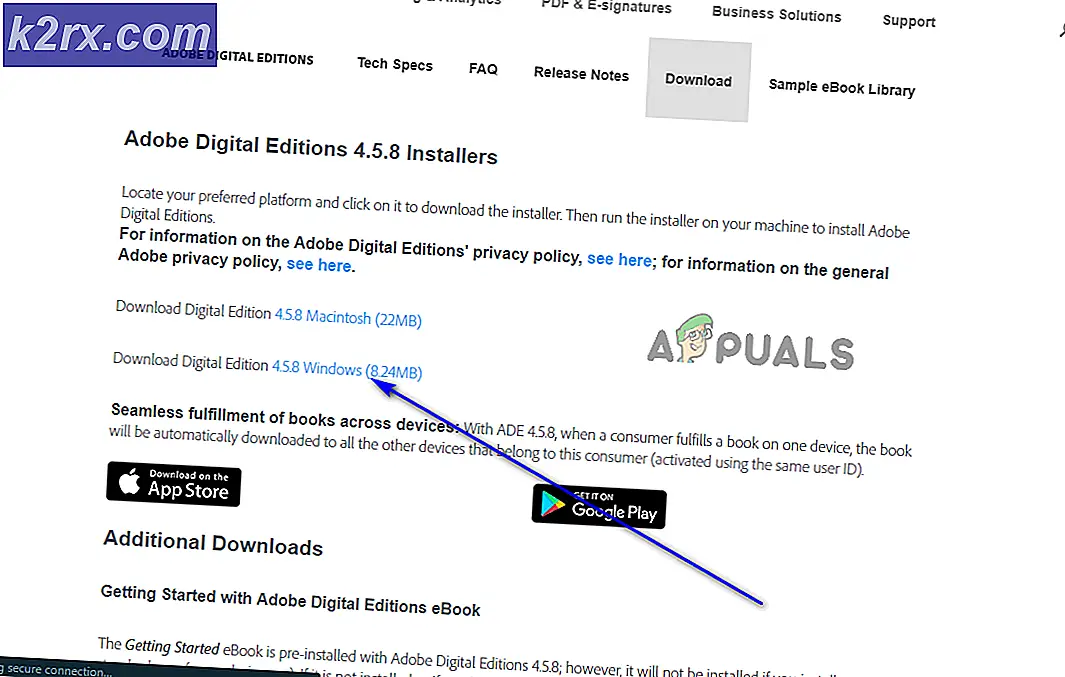GIẢI PHÁP: Windows đã phát hiện xung đột địa chỉ IP
Địa chỉ IP là địa chỉ duy nhất mà máy tính của bạn nhận được khi kết nối với mạng. Đó là địa chỉ và danh tính của máy tính được sử dụng để nhận dạng nó trong số tất cả các máy tính và thiết bị mạng khác. Lỗi này, như bạn có thể thấy trong thông báo, cho thấy địa chỉ IP bạn đang sử dụng. Thông thường, đây là địa chỉ IP riêng và không liên quan gì đến Nhà cung cấp dịch vụ Internet của bạn vì nó là trục trặc với Cài đặt hoặc Bộ định tuyến PC của bạn. Tất cả địa chỉ IP riêng trên mạng của bạn phải là duy nhất.
Hãy coi đó là địa chỉ bưu điện, giả sử bạn có 4 thiết bị được kết nối (máy tính, máy in, iPad và iPhone) với mạng của bạn, một tin nhắn được gửi từ đâu đó dành cho iPad nhưng iPad và máy tính có cùng địa chỉ IP (Địa chỉ). Bây giờ làm thế nào là Post Man nghĩa vụ phải biết mà trong số hai là người nhận chính xác?
Bây giờ, hãy tiếp tục khắc phục sự cố.
Phương pháp 1: Khởi động lại bộ định tuyến của bạn
Bộ định tuyến của bạn có thể không gán địa chỉ IP thích hợp cho thiết bị được kết nối. Điều này có thể được gây ra bởi một trục trặc tạm thời, nhưng hầu hết thời gian này được xóa bởi một chu kỳ khởi động lại / nguồn điện đơn giản. Để thực hiện việc này, hãy tắt bộ định tuyến, đợi 1-2 phút và bật lại. Khi đã bật, hãy đợi thêm 2-3 phút để giải quyết và sau đó kết nối lại thiết bị của bạn.
Phương pháp 2: Giải phóng và làm mới địa chỉ IP
Kích Start và gõ cmd, kích chuột phải vào cmd và chọn run as administrator.
Trong cửa sổ nhắc lệnh màu đen, nhập các lệnh sau và nhấn Enter sau mỗi lệnh:
netsh int ip reset c: \ resetlog.txt
ipconfig / release
ipconfig / renew
Bây giờ hãy kiểm tra xem sự cố đã được giải quyết chưa.
Phương pháp 3: Loại bỏ IP tĩnh
Bấm và giữ phím Windows và nhấn R. Trong hộp thoại chạy ncpa.cpl và nhấn OK
Mẹo CHUYÊN NGHIỆP: Nếu vấn đề xảy ra với máy tính của bạn hoặc máy tính xách tay / máy tính xách tay, bạn nên thử sử dụng phần mềm Reimage Plus có thể quét các kho lưu trữ và thay thế các tệp bị hỏng và bị thiếu. Điều này làm việc trong hầu hết các trường hợp, nơi vấn đề được bắt nguồn do một tham nhũng hệ thống. Bạn có thể tải xuống Reimage Plus bằng cách nhấp vào đâyNhấp chuột phải vào Local Area Connection nếu bạn đang sử dụng kết nối internet có dây hoặc nhấp chuột phải vào Wireless Network Connection nếu bạn đang sử dụng Wi-Fi. Nhấp vào Thuộc tính trong trình đơn thả xuống.
Nhấp đúp chuột vào Internet Protocol Version 4 (TCP / IPv4) . Chọn Tự động nhận địa chỉ IP .
Chọn Tự động lấy địa chỉ máy chủ DNS . Nhấp vào OK > OK và đóng tất cả các cửa sổ.
Khởi động lại hệ thống của bạn và kiểm tra xem sự cố có được giải quyết hay không.
Phương pháp 4: Vô hiệu hóa IPv6
Các địa chỉ IPv6 mặc định giống nhau trên các thiết bị khác nhau có thể khiến cửa sổ bật lên này xuất hiện.
Làm theo hướng dẫn của chúng tôi tại đây để tắt nó.
Mẹo CHUYÊN NGHIỆP: Nếu vấn đề xảy ra với máy tính của bạn hoặc máy tính xách tay / máy tính xách tay, bạn nên thử sử dụng phần mềm Reimage Plus có thể quét các kho lưu trữ và thay thế các tệp bị hỏng và bị thiếu. Điều này làm việc trong hầu hết các trường hợp, nơi vấn đề được bắt nguồn do một tham nhũng hệ thống. Bạn có thể tải xuống Reimage Plus bằng cách nhấp vào đây